
Talaan ng mga Nilalaman:
- May -akda John Day [email protected].
- Public 2024-01-30 13:15.
- Huling binago 2025-01-23 15:13.
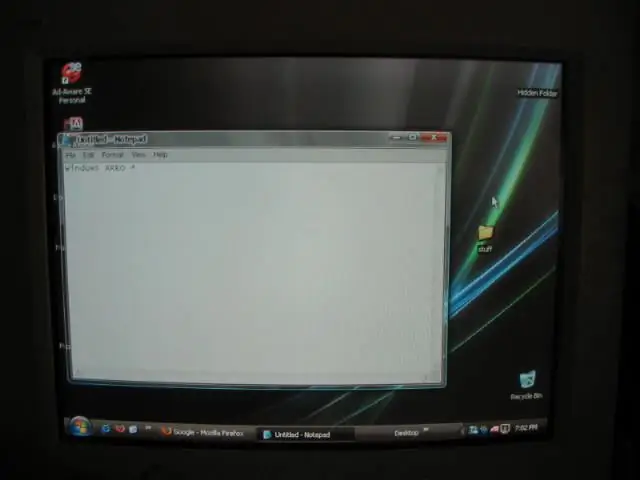
Sa totoo lang sinasabi ng pamagat ang lahat ng ito. Mangyaring tandaan na ito ang aking unang itinuro. =) * UPDATE * Nakakita ako ng isang vista curser na bagay … kaya suriin ito para sa isang kahanga-hangang tagalaala ng Vista salamat Xellers!
Hakbang 1: Kailangan ng Ilang Pag-install: Bahagi 1
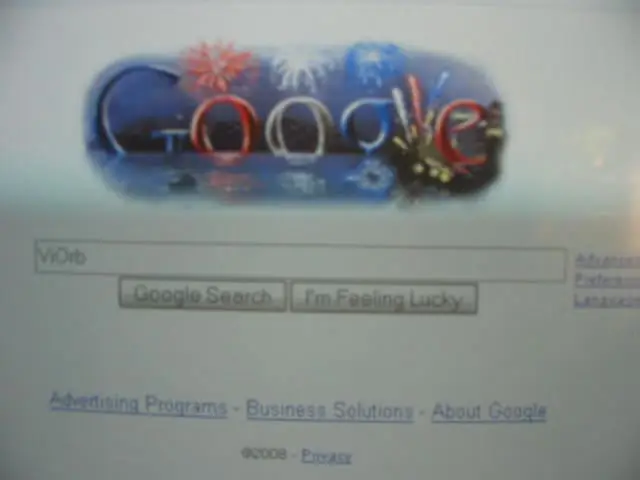
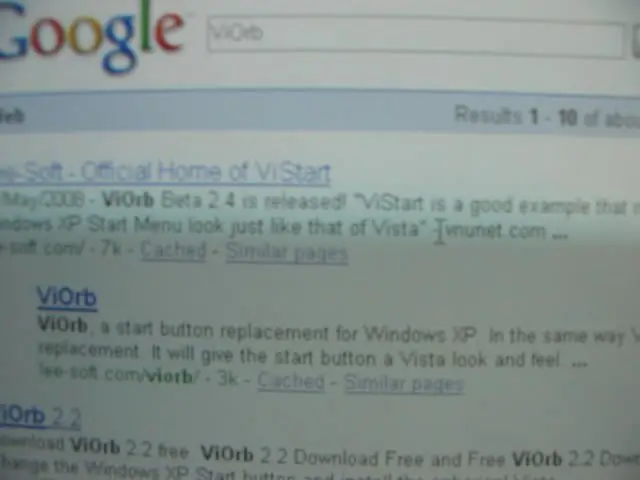
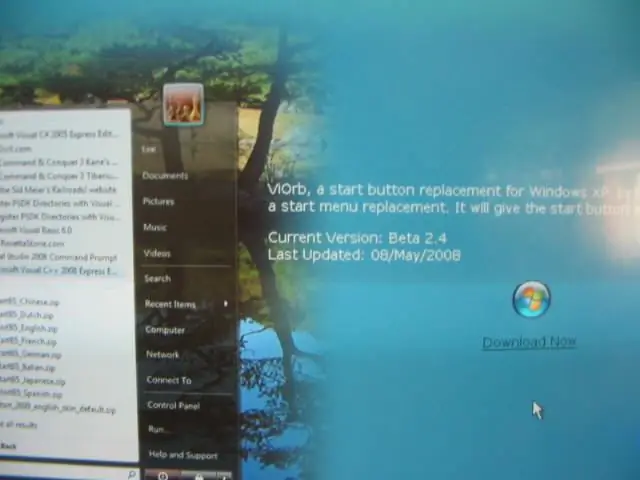
Kakailanganin mong i-install ang "ViOrb"
Pagkatapos mong mai-install, kokopyahin ko ang icon at ilagay sa desktop Sundin ang mga larawan
Hakbang 2: Kailangan ng Ilang Pag-install: Bahagi 2
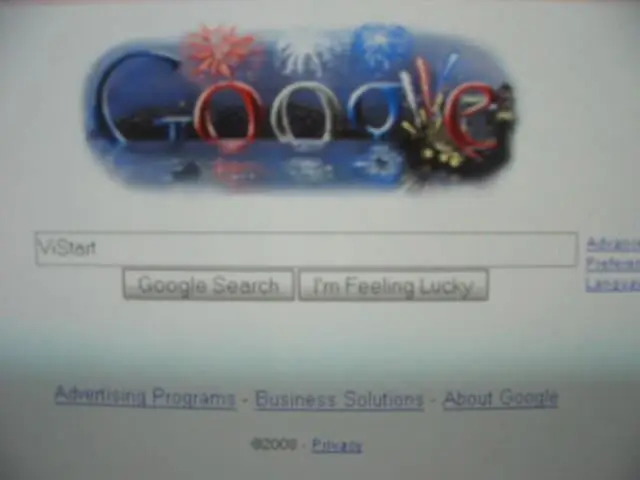
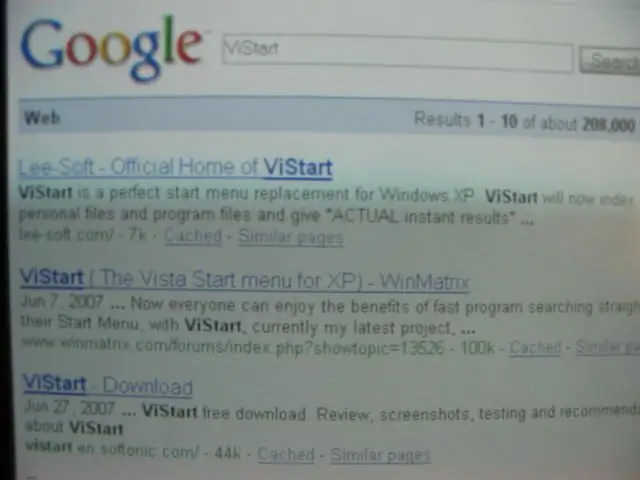
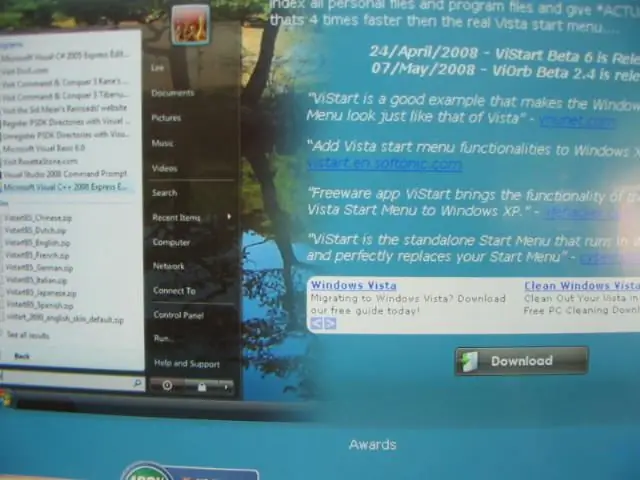
Ngayon kakailanganin mong i-install ang "ViStart"
Ang ilan sa mga pindutan ay hindi gagana sa panimulang menu ng vista. Pagkatapos mong mai-install, kokopyahin ko ang icon at ilagay sa desktop Sundin ang mga larawan.
Hakbang 3: Kailangan ng Ilang Pag-install: Bahagi 3
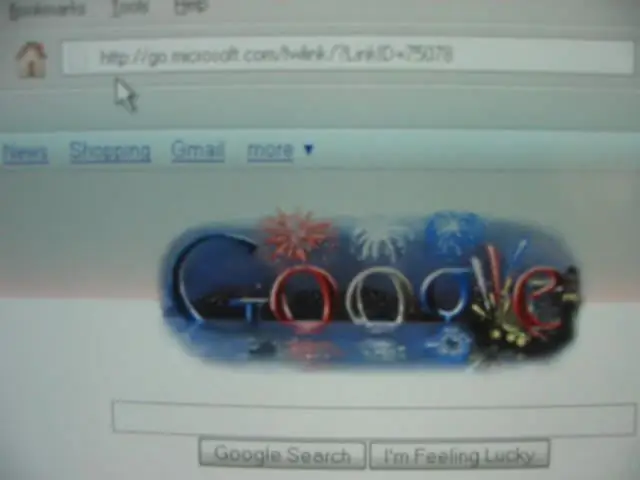
Higit pang mga bagay na mai-install ………….
Sundin ang larawan.
Hakbang 4: Kailangan ng Ilang Pag-install: Bahagi 4
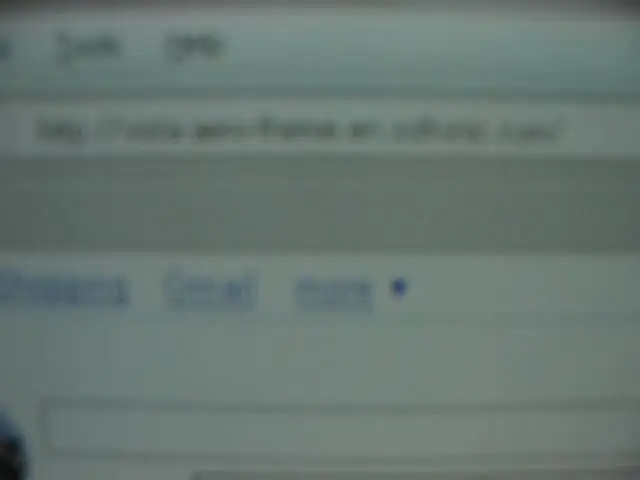
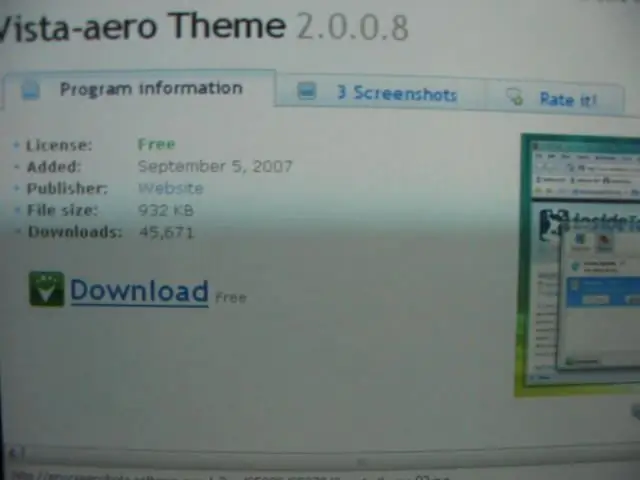
Isang huling bagay !!! Tema ng Windows Aero Pagkatapos mong mai-install, kokopyahin ko ang icon at ilagay sa desktop Sundin ang mga larawan
Hakbang 5: Pag-on Lahat Ng Ito
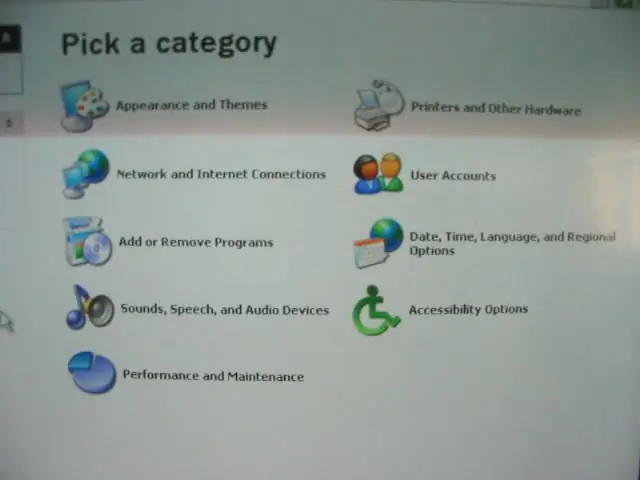
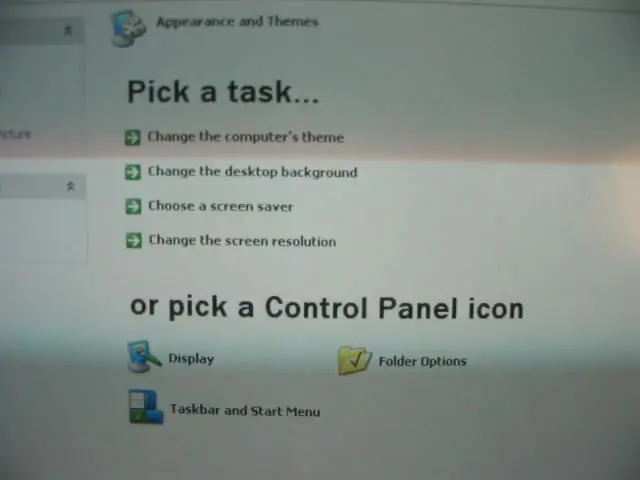
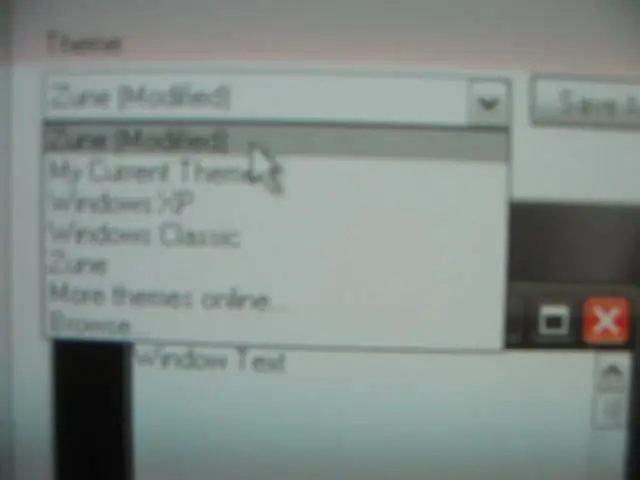
Para sa "ViOrb" "ViStart" at "Vista Areo" doble lang ang pag-click sa mga icon. Para sa itim na taskbar sundin ang mga larawan (tandaan: ito ay nasa "control panel")
Hakbang 6: Tapos na !!
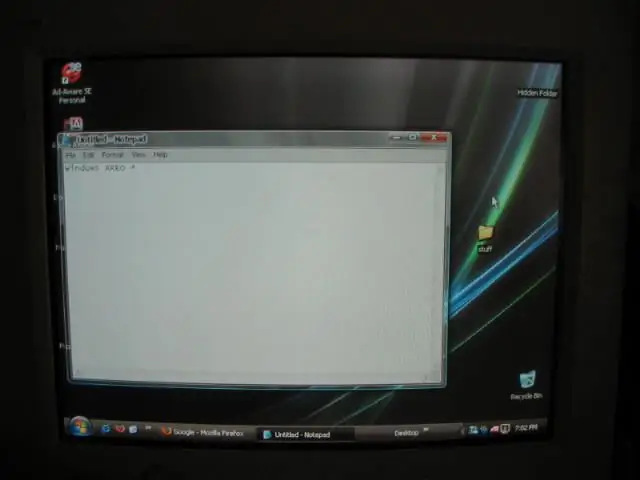
TAPOS NA !!!!!
Inirerekumendang:
Paano Gawin ang Windows 7 na Tulad ng Windows 95: 7 Mga Hakbang

Paano Gawin ang Windows 7 na Tulad ng Windows 95: Gusto kong ipakita sa iyo kung paano gawin ang windows 7 na parang windows 95 at nagsama ako ng isang karagdagang hakbang upang magmukha itong windows 98 at para rin ito sa mga taong nais gawin ang kanilang windows 7 magmukhang windows 98. Para sa Mga Tao na nais na magmukhang windows 7
Mukha ang Frame ng Larawan ng OSD sa Mukha: 11 Mga Hakbang (na may Mga Larawan)

Ang Face Aware OSD Photo Frame: Ipinapakita ng Mga Instructionable na ito kung paano gumawa ng isang frame ng larawan na may kamalayan sa mukha sa Screen Display (OSD). Maaaring magpakita ang OSD ng oras, panahon o iba pang impormasyon sa internet na gusto mo
Gawin ang Iyong Pag-scroll sa Wheel ng Mouse Tulad ng mantikilya: 6 na Hakbang

Gawin ang Iyong Mouse Scroll Wheel na Lumipat Tulad ng mantikilya: Mapoot sa matigas na iyon, nakakulong na gulong sa iyong mouse? Bigyan ang iyong mouse wheel ng sobrang makinis, mantikilya makinis na pagkilos na umiikot sa loob ng 10 minuto. Kung maaari mong patakbuhin ang isang maliit na distornilyador, dapat mong gawin ito sa alinmang paraan na magkakasama ang iyong mouse. Mga Tuto: 1 comp
Paano Gawin ang Iyong Servo Motor Gawin ang Buong Pag-ikot: 5 Hakbang

Paano Gawin ang Iyong Servo Motor Gawin ang Buong Pag-ikot: Ano ang isang Servo Motor? Ang isang servo motor ay isang de-koryenteng aparato na maaaring itulak o paikutin ang isang bagay nang may ganap na katumpakan. Kung nais mong paikutin at object sa ilang mga tukoy na mga anggulo o distansya, pagkatapos ay gumagamit ka ng servo motor. Binubuo lamang ito ng simpleng motor
Gawin ang Iyong XP na TINGNAN (sa Hindi Sanay na Mata) Tulad ng Mac OS X: 4 na Hakbang

Gawing TINGNAN ANG Iyong XP (sa Hindi Sanay na Mata) Tulad ng Mac OS X: TANDAAN: Ito ay lubos na napaaga. Mangyaring suriin muli para sa higit pa sa ilang araw. Alam ko na may ilang mga itinuturo doon na binabago ang hitsura ng XP sa Vista (Mga virus na intruders spyware trojans adware). Bakit ang Vista kung kailan ito ay Mac's Aqua na "madali
